win7系統更改電源設定視窗打不開如何解決
- 王林轉載
- 2023-07-02 12:05:472111瀏覽
win7系統更改電源設定視窗打不開如何解決? 我們使用電腦的時候可以去更改它的電源設置,有三個不同的模式可以切換,切換到不同的模式中可以獲得不同的性能。有用戶想要去切換到高效能模式但是發現無法切換,很多小夥伴不知道怎麼詳細操作,小編下面整理了win7系統更改電源設定視窗打不開解決辦法,如果你有興趣的話,跟著小編一起往下看看吧!

win7系統更改電源設定視窗打不開解決方法
1、先使用win r開啟運行,輸入gpedit.msc回車確認。
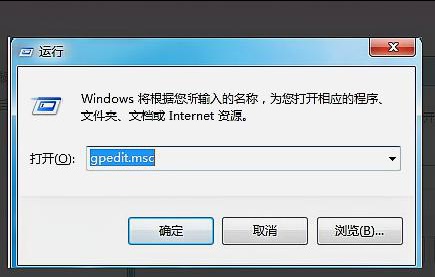
2、開啟群組原則編輯器點選使用者設定下的管理範本。
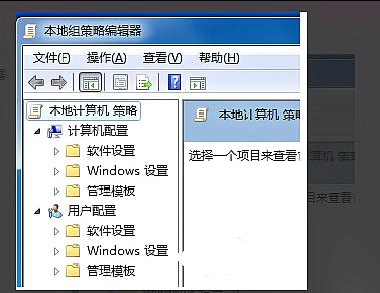
3、接著找到其中的控制面板。
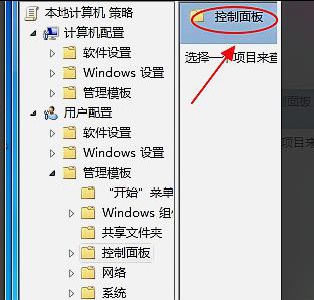
4、雙擊開啟右側的禁止存取控制面板。

5、將圖示位置變更為未配置或已停用即可。
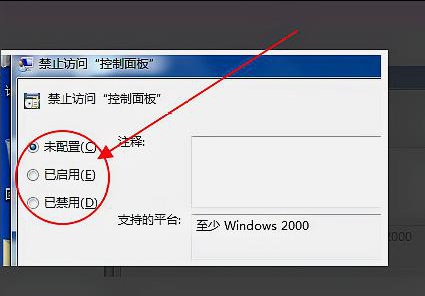 #
#
以上就是【win7系統更改電源設定視窗打不開如何解決-win7系統更改電源設定視窗打不開解決辦法】全部內容了,更多精彩教學盡在本站!
以上是win7系統更改電源設定視窗打不開如何解決的詳細內容。更多資訊請關注PHP中文網其他相關文章!
陳述:
本文轉載於:chromezj.com。如有侵權,請聯絡admin@php.cn刪除

